部署php應用時使用docker能簡化環境配置并提升一致性。1.安裝docker及docker compose并確認版本;2.選擇合適的php基礎鏡像如php:8.2-fpm或php:8.2-apache,或基于alpine的輕量鏡像;3.編寫dockerfile定制環境,包括安裝擴展、引入composer、設置工作目錄及代碼依賴管理;4.通過docker-compose.yml統一管理mysql、redis、nginx等多服務協作,并用.env文件管理敏感信息;5.注意權限問題、日志查看、性能優化及ci/cd集成,逐步掌握容器化部署要點。
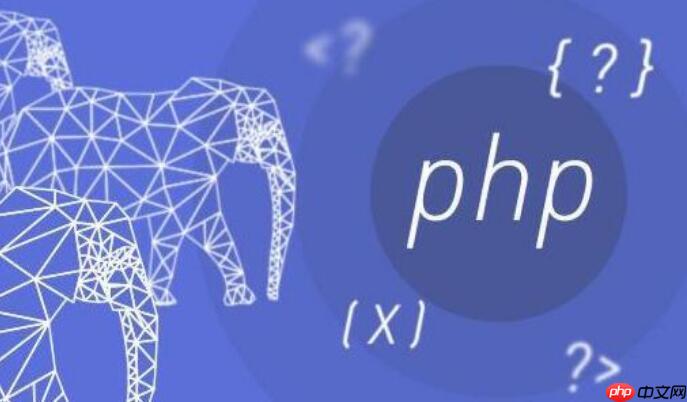
在部署PHP應用時,使用Docker可以極大地簡化環境配置和版本管理。它不僅讓開發與生產環境保持一致,還能快速搭建、遷移和擴展服務。如果你希望用容器化方式運行PHP項目,下面這些內容會給你實用的指導。
安裝Docker并準備基礎鏡像
在開始之前,確保你已經在服務器或本地環境中安裝了 Docker 和 Docker Compose。你可以通過運行 docker –version 和 docker-compose –version 來確認是否已經安裝成功。
接著,你需要一個合適的 PHP 基礎鏡像。官方的 PHP 鏡像已經提供了多種選擇,比如:
立即學習“PHP免費學習筆記(深入)”;
- php:8.2-fpm(用于后端處理)
- php:8.2-apache(集成了 Apache 的完整環境)
如果你希望更輕量或者有自定義需求,可以選擇基于 Alpine linux 的鏡像,如 php:8.2-fpm-alpine,但要注意有些擴展可能需要額外安裝。
編寫 Dockerfile 定制你的PHP環境
對于大多數項目來說,僅僅使用官方鏡像是不夠的,你需要根據項目依賴定制一個 Dockerfile。例如:
FROM php:8.2-fpm # 安裝常用擴展 RUN docker-php-ext-install pdo_mysql mysqli opcache # 安裝 composer COPY --from=composer:latest /usr/bin/composer /usr/bin/composer # 設置工作目錄 WORKDIR /var/www/html # 拷貝代碼 COPY . . # 安裝依賴(如果使用Composer) RUN composer install --no-dev --optimize-autoloader
這個文件定義了如何構建你的 PHP 容器,包括安裝哪些擴展、引入哪些工具以及怎么處理項目代碼。注意:不要把 .env 或敏感信息提交到鏡像中。
使用 Docker Compose 管理多服務協作
現代PHP項目往往不只是一個PHP容器那么簡單,通常還需要 MySQL、redis、nginx 這些服務配合。這時候就可以用 docker-compose.yml 文件來統一管理:
version: '3' services: app: build: . volumes: - .:/var/www/html depends_on: - db db: image: mysql:8.0 environment: MYSQL_ROOT_PASSWORD: rootpass MYSQL_DATABASE: mydb ports: - "3306:3306" nginx: image: nginx:alpine ports: - "80:80" volumes: - .:/var/www/html - ./nginx.conf:/etc/nginx/conf.d/default.conf
這樣一套配置下來,你就能一鍵啟動整個開發環境。當然,實際部署時數據庫密碼等信息最好通過 .env 文件管理,避免暴露在 YAML 中。
注意事項和常見問題
在部署過程中,有些細節容易被忽略:
- 權限問題:容器內的 PHP 進程運行用戶可能不是你本地用戶的 UID,導致掛載卷時出現權限錯誤。可以在 Dockerfile 中創建指定用戶或調整運行參數。
- 日志查看:用 docker logs ainer_name> 可以實時查看日志,對調試很有幫助。
- 性能優化:生產環境下建議關閉 Xdebug,啟用 OPcache,并合理設置 Nginx 緩存。
- 持續集成/部署:可以把構建流程接入 CI/CD 工具,自動拉取代碼、構建鏡像并重啟服務。
如果你是第一次嘗試 Docker 化部署 PHP 應用,不妨從簡單項目練手,逐步加入更多組件。
基本上就這些,不復雜但容易忽略的地方還挺多,尤其是服務之間的聯動和權限控制。只要一步步來,很快就能掌握。



















